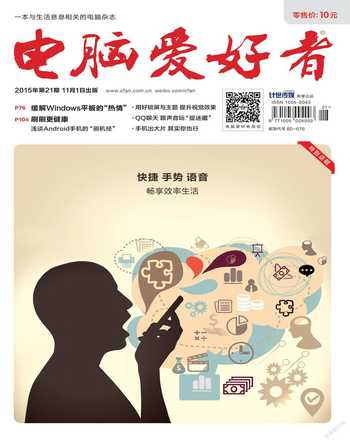文件操作 一拖了之
阿立
每天我们对电脑进行操作实际上就是对文件进行管理,常见的文件管理包括移动、复制、压缩、删除等等。但是每一种文件管理都需要使用不同的软件或方式,如果遇到大量的文件需要管理,如此操作肯定是既费时又费力。其实只需要借助一款名为DropIt的软件,一些常见的文件操作只需要简单的拖拽就可以完成。
拖拽文件进行常规操作
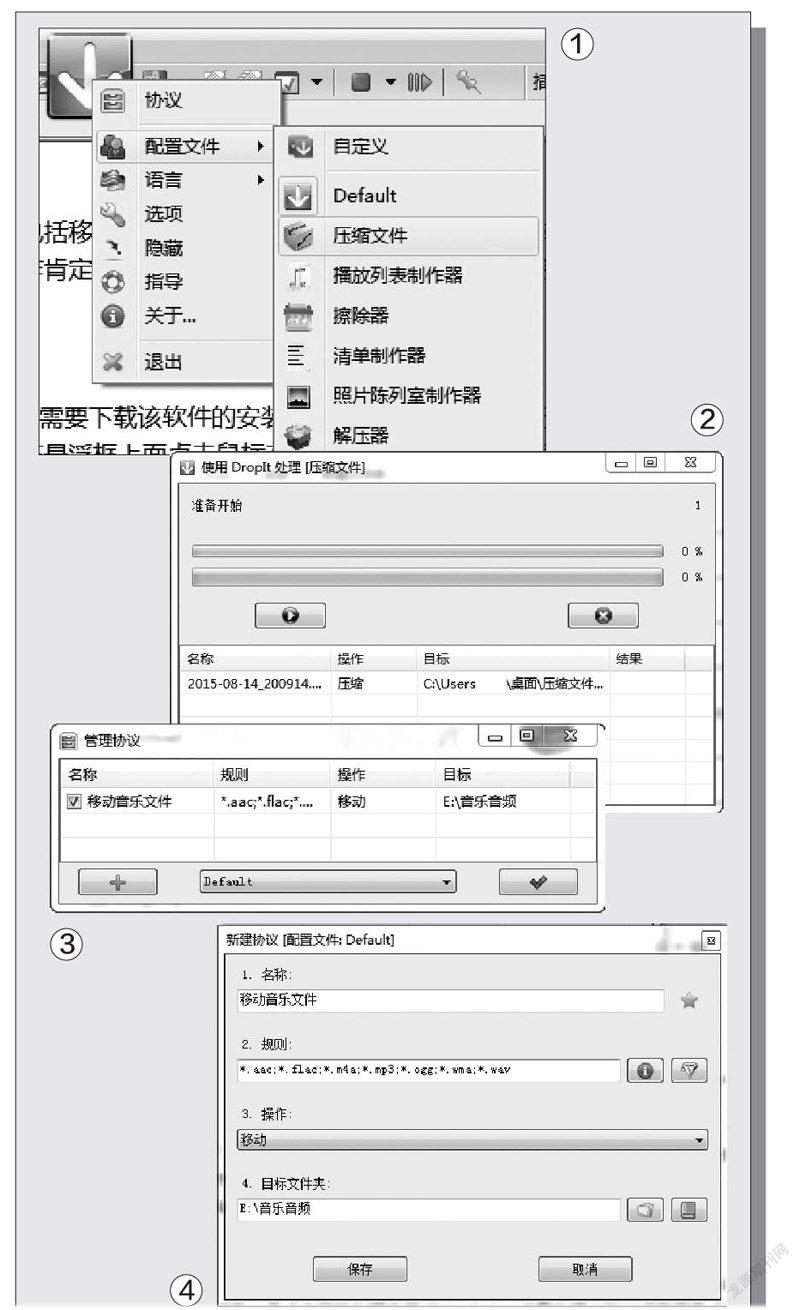
首先登录DropIt的官方网站(www.dropitproject.com),根据需要下载该软件的安装包或者压缩包。安装运行后,很快就可以在系统桌面看到一个类似于下载软件的悬浮框。在悬浮框上面点击鼠标右键,选择“Languages”菜单中的“SimplifiedChinese”命令,这样软件的界面就转换成我们熟悉的简体中文了。
DropIt软件的使用非常简单,同样在悬浮框上面点击鼠标右键,选择“配置文件”菜单后就可以看到多个选项,包括“压缩文件”、“播放列表制作器”、“擦除器”和“照片陈列室制作器”等(图1)。比如我们需要进行文件的压缩操作,首先在菜单里面选择“压缩文件”项。接着在资源管理器窗口选择需要进行压缩的文件,然后通过鼠标将其拖拽到悬浮框上面释放。这时就会弹出一个文件压缩的操作窗口,点击“开始”按钮,DropIt软件就开始进行压缩操作,压缩完成后压缩包会存放到系统桌面上(图2)。
定制规则完成更多管理
DropIt软件之所以能够完成常规的管理操作,是因为软件自身设定了一些管理规则。如果用户根据自己的需要设定相应的规则,那么这款软件的管理功能也将大大的增强。比如我们每天会通过下载软件下载各种各样的文件,下载完成以后会将不同的文件移动到不同的文件夹,这里笔者就简单编写了一个将音乐文件移动到存放音乐文件夹的规则。
首先在悬浮框上面点击鼠标右键选择“协议”命令,接着在弹出的对话框里选择列表中的“Default”项,再点击左下角的“添加”按钮(图3)。在弹出的“新建协议”窗口中,首先在“名称”里面设置一个协议名称,比如我这里设置的是“移动音乐文件”。接着在“规则”输入框中设置处理文件的类型,比如MP3文件就输入*.mp3即可,不同的文件类型用英文逗号分开。当然用户也可以点击后面的蓝色按钮,在弹出的菜单里面选择“用于处理文件的规则”,然后选择子菜单里面的“音乐”这项,同时在“操作”列表中选择“移动”这项。
最后点击“目标文件夹”后的按钮,选择那个存放音乐文件的文件夹,点击“保存”按钮就可以完成规则的设置操作(图4)。以后当需要移动音乐文件的时候,可以一次性选择下载文件夹中的所有文件,然后按照前面的方法进行操作就可以了。由于软件会自动过滤文件类型,所以最终只有音乐文件会被移动到目标文件夹里面。
善用DropIt规则,就可以为我们平时的工作增加许多的便利了。